
Birini Gmail hesabınızla temas halinde ekleyerek, bu kişinin iletişim bilgilerini hızlıca bir e-posta göndermek için bulabilirsiniz. Birini onlardan herhangi bir e-posta alıp almadığınızla temas halinde bir şekilde kaydedebilirsiniz.
Zaten bilmiyorsanız, Google evrensel bir iletişim sistemi kullanır. Bu, Gmail'e eklediğiniz kişilerin Google hesabınızla senkronize eden tüm cihazlarınızda mevcut olduğu anlamına gelir. Bu, masaüstü bilgisayarlarınızı ve hatta mobil cihazlarınızı iPhone, iPad ve Android gibi içerebilir.
Ayrıca, Gmail'in onları bir e-posta gönderdiğinizde otomatik olarak kişileri rehber listenize eklediğini bilin. Bu kişileri zaten orada oldukları gibi tekrar rehber listenize eklemeniz gerekmez.
Alınan bir e-postadan bir kişi ekleyin
Bir kişi olarak kaydetmek istediğiniz kişiden hiç bir e-posta aldıysanız, bu kişiyi ayrıntılarını manuel olarak girmeden rehber listenize ekleyebilirsiniz. Bunun nedeni Gmail'in zaten adı ve e-posta adresine sahip olmasıdır.
Bu senaryoda Gmail'e bir kişi eklemek için, önce Gmail Web tarayıcınızda, Windows, Mac, Chromebook'unuzda veya Linux bilgisayarınızdaki site. Henüz yapmadıysanız, Gmail hesabınıza giriş yapın.
Gmail yüklendiğinde, kişilerinize eklemek istediğiniz kişiden e-postayı bulun ve açın. E-posta penceresinde, imlecinizi Gmail'in bir menüyü açmasına izin vermek için e-posta gönderenin adı üzerine getirin.
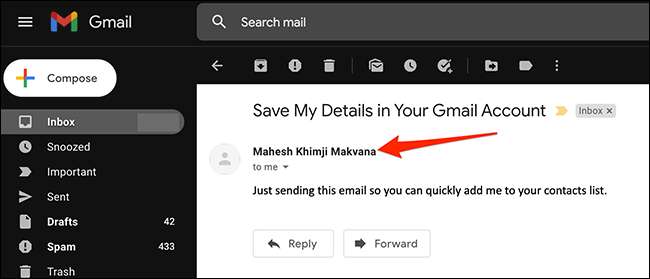
Açılan menüden "Daha Fazla Bilgi" i seçin.
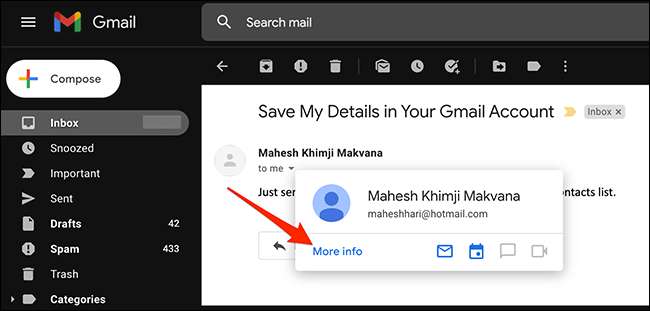
Gmail, e-posta arayüzünün sağına yeni bir iletişim bölmesi açacaktır. Bu bölmenin sağ üst köşesinde, Gmail'inize olan kişiyi eklemek için "Rehber'e ekle" (artı işaretine sahip bir kişinin simgesi) tıklayın.
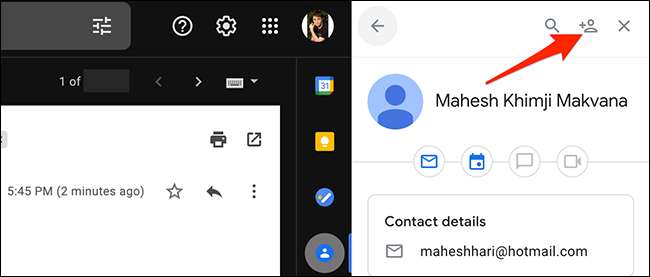
Gmail, seçtiğiniz kişiyi hesabınıza ekler ve bölmenin altındaki "eklenen" bir mesajı görüntüleyecektir.
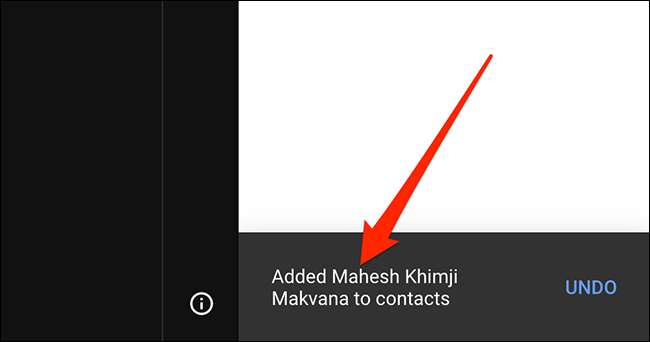
Yeni eklenen kişiyi hızlı bir şekilde düzenlemek istiyorsanız, Rehber bölmesinin sağ üst köşesindeki "Contact Düzenle" (bir kalem simgesi) tıklayın. Bu, Google Kişileri sitesini, kişiyi düzenleyebileceğiniz web tarayıcınızın yeni bir sekmesinde açacaktır.
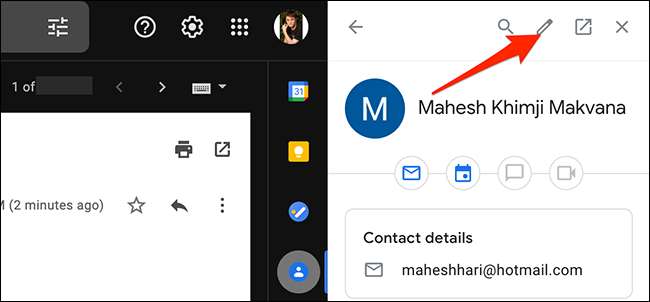
Ve bu kadar hızlı bir şekilde birini Gmail hesabınızla bir kişi olarak eklediniz!
Gmail'e manuel olarak bir kişi ekleyin
Gmail'e bir kişi eklemenin bir başka yolu, Gmail hesabınızdaki kişinin ayrıntılarını manuel olarak girmektir. Kişiden hiç bir e-posta almadıysanız, bu yöntemi kullanmalısınız.
Bu yönteme devam etmek için Gmail Site Windows, Mac veya Linux bilgisayarınızdaki bir web tarayıcısında. Gmail sitesinde, sağ üst köşeden, "Google Apps" seçeneğini seçin (dokuz noktanın bir dikdörtgen).
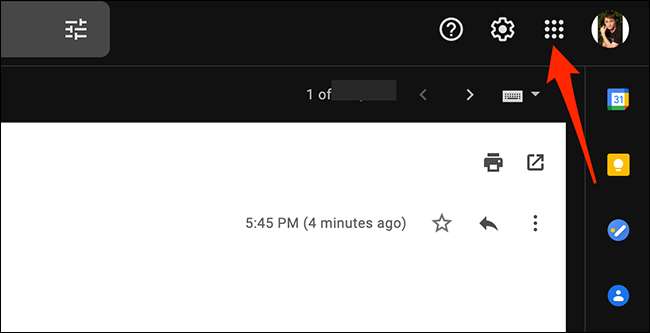
"Google Apps" menüsünden, Google Kişileri sitesini tarayıcınızın yeni bir sekmesinde açmak ve mevcut Gmail Rehber listenizi görüntülemek için "Rehber" yi tıklatın.
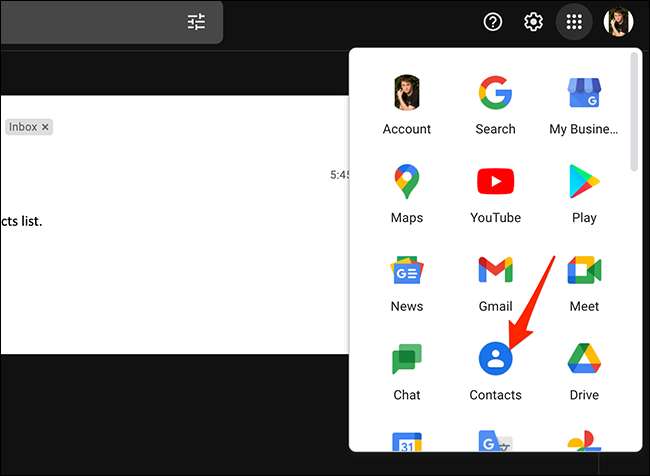
Açılan Google Rehber sitesinde, menüden sola, CREATE & GT Oluştur seçeneğini belirleyin; Bir kişi oluşturun.
Uç: Aynı anda birden fazla kişi eklemek istiyorsanız, İletişim & GT Oluştur'u tıklatın; Bunun yerine birden fazla temas oluşturun.
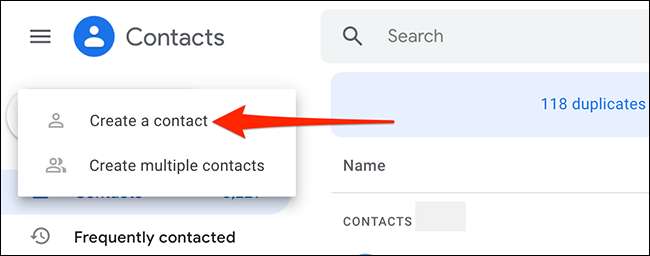
Google kişileri "Yeni Bir Kişi Oluştur" penceresi açacaktır. Burada, eklemek istediğiniz kişinin ayrıntılarını doldurun. Örneğin, "Adı" alanını tıklayın ve kişinin ilk adını girin, "E-posta" ı seçin ve kişinin e-posta adresini vb. Girin.
Kaydetmek istediğiniz tüm detayları girdiğinizde, "Yeni Kişi Oluştur" penceresinin sağ alt köşesinde "Kaydet" ı tıklayın.
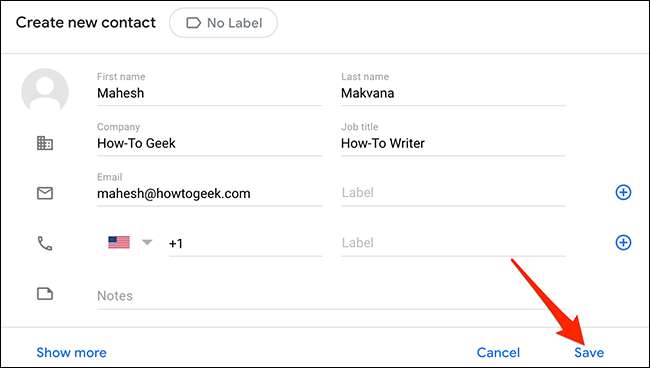
Google Kişileri sitesinin altında "Yeni Temas oluşturuldu" diyen bir mesaj görünecektir. Bu, iletişiminizin gmail hesabınıza başarıyla eklendiğini onaylar.
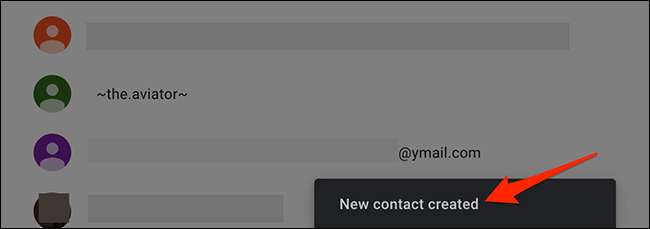
Gmail'e iPhone, iPad veya Android'den kişileri ekleyin
Gmail evrensel bir iletişim sistemi kullandığından, Gmail'inizi (Google) hesabınızı iPhone, iPad veya Android telefonunuza ekleyebilir ve Gmail'e kişileri eklemek için telefonunuzun varsayılan Rehber uygulamasını kullanabilirsiniz.
Daha önce de belirtildiği gibi, yalnızca bir cihazda bir kişi eklemeniz gerekir ve aynı gmail hesabını kullanan diğer tüm cihazlara otomatik olarak senkronize eder.
Bunun nasıl yapılacağına ilişkin adımlar için, kapsamlı rehberimize göz atın. Gmail'e bir iPhone, iPad veya Android telefondan kişileri ekleme .
Gmail'den bir kişiyi sil
Artık hesabınızda bir kişiyi bir kişiyi tutmak istemiyorsanız, masaüstü bilgisayarınız ve mobil cihazınız dahil olmak üzere Google Hesabınıza bağlı herhangi bir cihazdan bunu yapabilirsiniz.
Burada, Gmail'in web arayüzünü kullanarak bir kişiyi nasıl sileceğinizi göstereceğiz. Başlatarak başla Google İletişim Site Windows, Mac, Chromebook veya Linux bilgisayarınızdaki bir web tarayıcısında.
Google Kişileri sitesinde, soldaki kenar çubuğunda "Rehber" seçeneğini seçin.

"Rehber" ekranında, üstteki "Ara" kutusunu tıklayın ve kaldırmak istediğiniz kişinin adını yazın. Alternatif olarak, ekranınızdaki listeden bir kişi seçin.
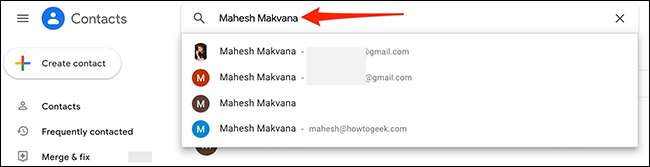
Seçtiğiniz kişinin detaylarıyla bir pencere açılacaktır. Bu pencerenin sağ üst köşesinde, üç noktayı tıklatın ve menüden "Sil" seçeneğini seçin.
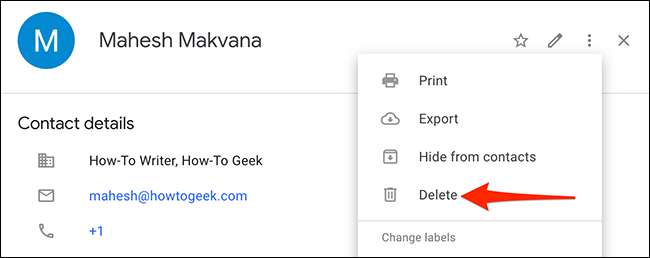
Bir "Bu Kişiyi Sil" istemini alacaksınız. "Sil" i tıklayın.
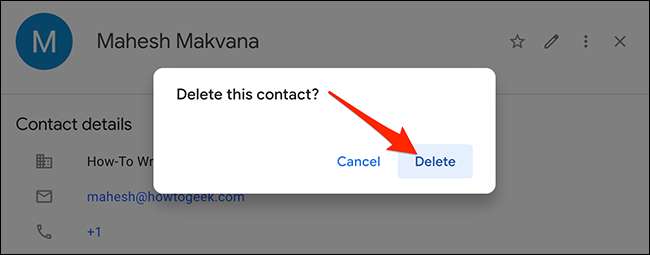
Google seçtiğiniz kişiyi kaldırır ve sitenin alt kısmında "Silinen" diyen bir mesaj görünecektir.
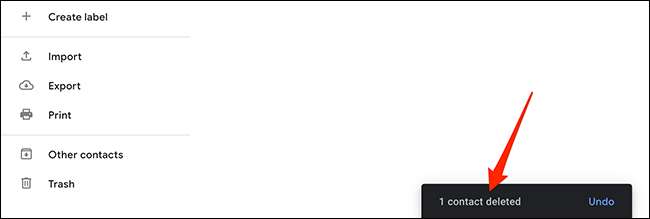
Ve hepiniz setsiniz.
Sende iken, neden öğrenmiyorsun? WhatsApp'a Bir Kişi Nasıl Eklenir Bu anlık mesajlaşma uygulamasını kullanıyorsanız?
İLGİLİ: WhatsApp'ta Bir Kişi Nasıl Eklenir







